Игрите са значителна част от дигиталния свят и значението им се разпростира и върху потребителите на Mac. За мнозина игрите са любимо занимание, начин за почивка или дори професионално занимание. Следователно подобряването на игровото изживяване на Mac е от решаващо значение поради няколко причини.
Свързано четене
- Какво е новото в macOS Sonoma
- Какви компютри Mac са съвместими с macOS Sonoma
- Как да използвате профили в Safari на macOS Sonoma
- Всичко, което сте пропуснали от WWDC 2023
- Всичко, което трябва да знаете за 15-инчовия MacBook Air
Като устройства от висок клас, Macs се очаква да предоставят първокласно игрово изживяване. Подобряването на възможностите за игри може да отговори на тези очаквания и да повиши удовлетвореността на потребителите. За да остане конкурентоспособен на пазара, Apple трябва да гарантира, че Mac могат да предложат игрово изживяване наравно с други платформи като Windows, които традиционно са по-удобни за игри. Подобряването на игрите на Macs може да привлече по-широка потребителска база, включително сериозни геймъри и разработчици на игри, което потенциално ще увеличи продажбите на Mac.
Какво представлява Game Mode на macOS Sonoma?

Денят, в който Mac ще се превърне в превъзходна платформа за игри, отвъд Apple Arcade и по-старите Steam заглавия, все още е на хоризонта. Въпреки това напредъкът беше демонстриран по време на WWDC ’23, с въвеждането на нов инструментариум за пренасяне на игри. Този набор от инструменти е предназначен да опрости процеса на пренасяне на игри от други платформи към Mac.
С обявяването на macOS Sonoma беше въведена нова функция, известна като Game Mode. Тази функция обещава да подобри игровите изживявания, като предоставя по-плавни и по-последователни честоти на кадрите, постигнати чрез приоритизиране на игрите на CPU и GPU. Освен това Game Mode ще намали латентността на звука с AirPods и по-специално ще намали латентността на входа с широко използвани контролери за игри като тези за Xbox и PlayStation чрез удвояване на честотата на семплиране на Bluetooth.
Как да използвате Game Mode на macOS Sonoma
Това, което не би трябвало да е твърде голяма изненада, всъщност няма нищо, което трябва да направите, за да използвате Game Mode на macOS Sonoma. Вместо това всичко, което трябва да направите, е да стартирате любимата си игра и вашият Mac автоматично ще стартира Game Mode.
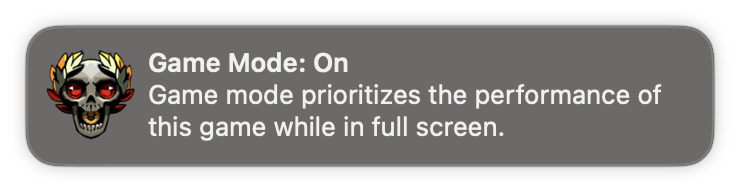
Тъй като няма настройки за конфигуриране, дори няма да намерите толкова, колкото болка в предпочитанията в приложението Системни настройки. Вместо това, единственият начин дори да разберете, че режимът на игра е активиран, е ако излезете от режима на цял екран в играта, която играете.
Оттам ще се появи малка икона на игра от дясната страна на лентата с менюта. Щракването върху иконата осигурява падащо меню, като единствената опция е да Изключете игровия режим. Въпреки това, единствената причина, поради която може дори да искате да направите това, е ако установите, че играта, която играете, не работи добре с активиран Game Mode.
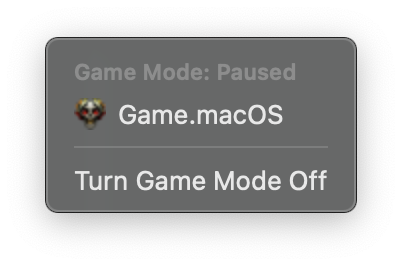
Тъй като развитието на macOS Sonoma продължава, заедно с подновения натиск на Apple в сегмента на игрите, ние се надяваме, че разработчиците ще видят напредъка. И на свой ред потребителите на Mac навсякъде ще могат да се насладят на по-добра производителност, когато играят игри, вместо да се налага да използват специална конзола или да изграждат компютър с Windows за игри.
Андрю е писател на свободна практика, базиран на Източното крайбрежие на САЩ.
Той е писал за различни сайтове през годините, включително iMore, Android Central, Phandroid и няколко други. Сега той прекарва дните си в работа за HVAC компания, докато нощем работи като писател на свободна практика.